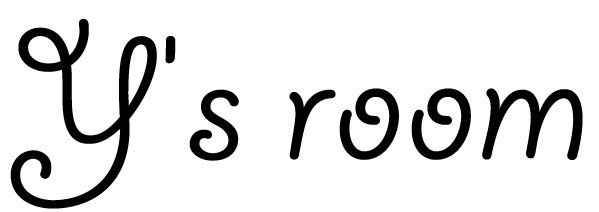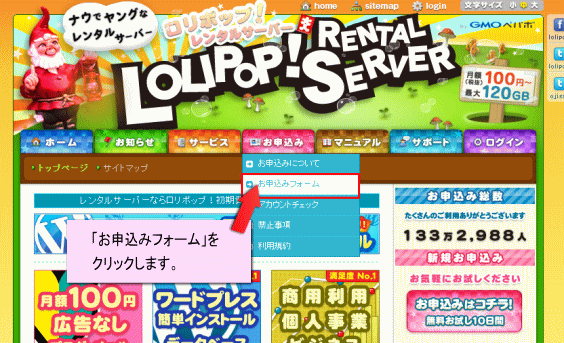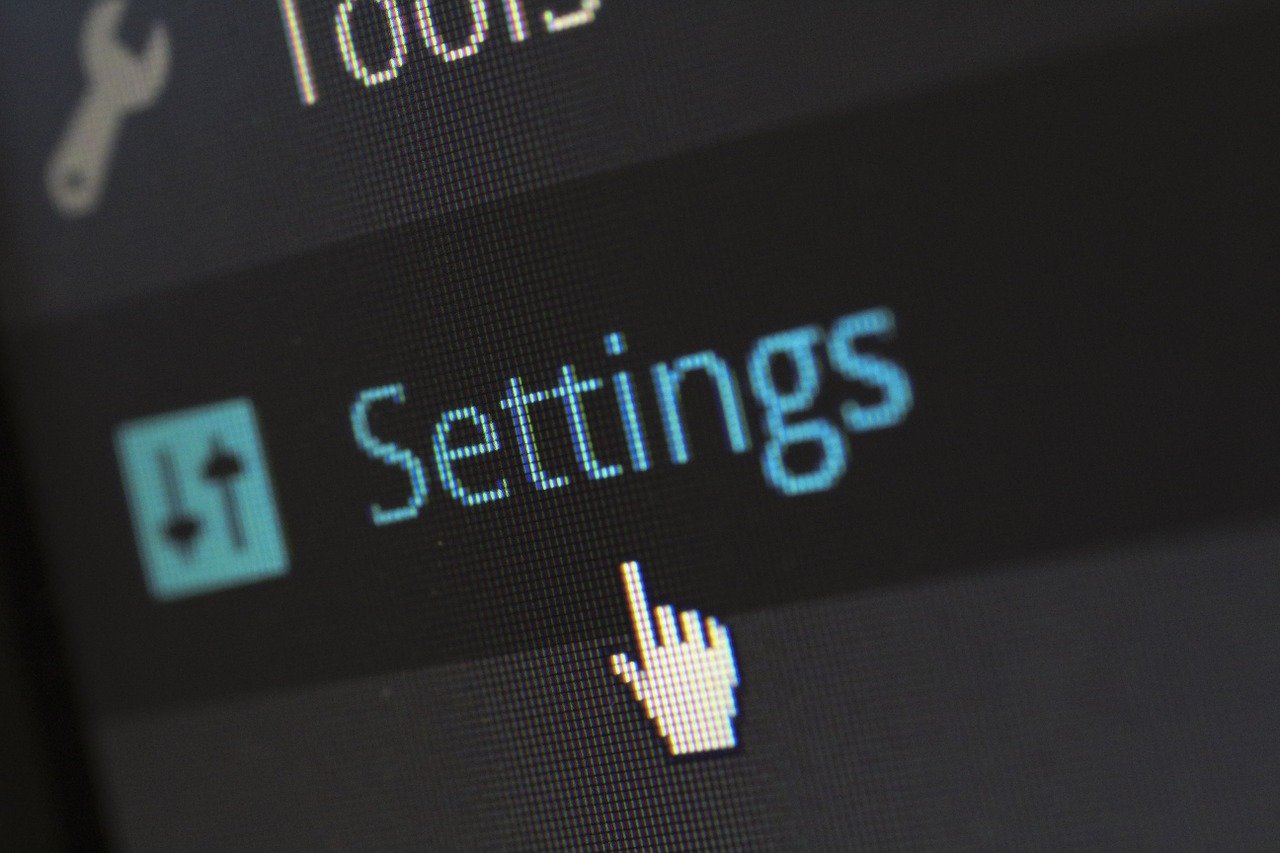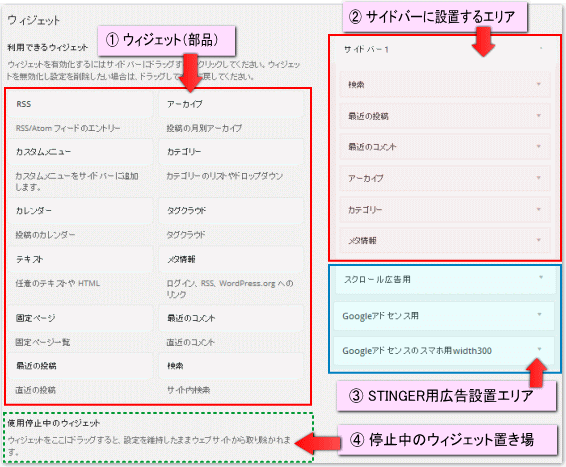早速、ワードプレスを使うための、サーバーとドメインを決めていきましょう。
サーバーの登録⇒ドメインの取得 という流れです。
ドメインとサーバーというのは、前回の記事でもお話ししたように、
● 家・・・・・ドメイン
という、サイトの住所を決めるものになります。
当然これらがなくてはワードプレスは使えないのです。
そして、サーバーとドメインはそれぞれ別の会社で設定しなくてはいけないところが、初心者さんにはやっかいなところでもあります。
contents
初心者向け WordPress(ワードプレス)が楽に使えるお勧めサーバーは?
まず結論からいうと、
サーバーはロリポップ!![]()
ドメインはムームードメイン![]()
が、初心者にとって一番楽な方法です。
ワードプレスを使うには、エックスサーバー![]() やwpXレンタルサーバー
やwpXレンタルサーバー![]() も安定していて使いやすいのですが、
も安定していて使いやすいのですが、
いざ公式サイトを見てみると、沢山わからない用語も出てきて・・・・
「初心者には難しい~」
WordPressを使う前から「大変な仕事があるぞ~」って、気構えがいりますよね。
なぜロリポップが初心者にお勧めなのか?
- 初心者にも解りやすく作られている
- 設定が簡単で解説も解りやすい
- どこよりも安い!(月額100円~)
- 安いのに使える機能が充実している
- WordPress(ワードプレス)が専門知識なしでワンタッチでイントールできる
- ムームードメインの系列会社なのでドメインの設定が楽!
- 10日間のお試し期間がある
- 一つのサーバーで複数のドメインが使える。(マルチドメイン機能)
- 国内最大級サーバーの安心感がある
こういった理由で初心者にはお勧めです。
当サイトでも、ロリポップに登録⇒ムームードメインでドメインを取得する流れでご説明しています。
お試し期間が10日間あるので、合わなければそのまま放置で大丈夫ですよ![]()
ロリポップで登録してムームードメインでドメインを取得する流れ
ワードプレスが使えるお勧めのサーバーは以下の3つです。
ロリポップ!![]() (初心者~クリエーターまで使える、優しい高機能サーバー、ムームードメインの系列会社なので設定がかなり楽です)
(初心者~クリエーターまで使える、優しい高機能サーバー、ムームードメインの系列会社なので設定がかなり楽です)
wpXレンタルサーバー![]() (WordPressしか使わない方にお勧め。安定感があり、専門知識がなくても使えるサーバーです)
(WordPressしか使わない方にお勧め。安定感があり、専門知識がなくても使えるサーバーです)
エックスサーバー![]() (高機能で抜群の安定感と安心感。ネットを使いこなす方にお勧めのサーバーです)
(高機能で抜群の安定感と安心感。ネットを使いこなす方にお勧めのサーバーです)
まず、いずれかのサーバーを登録します。
このサイトでは、初心者にオススメのロリポップ!への登録方法をご説明します。
ロリポップへの申し込み方法
ここでは、ロリポップの登録方法をご説明します。
ロリポップの場合、申し込みをすると自動的に10日間のお試し期間となります。
まずは、ロリポップのトップページへ行きましょう⇒ロリポップ!![]()
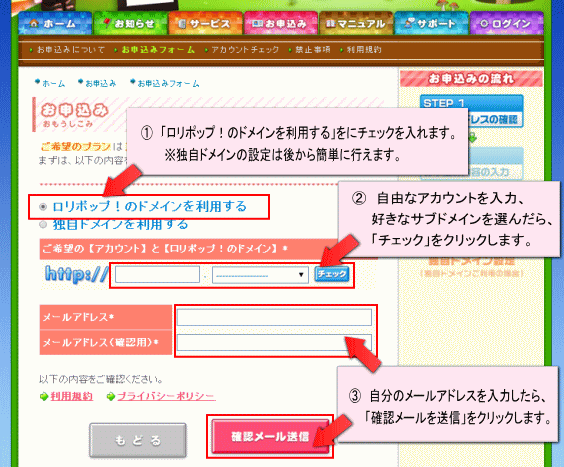
申し込みのページが開きます。
1. 「ロリポップのドメインを利用する」をチェックします。
独自ドメインは、後ほど取得するので後で設定します。(後で設定する方が簡単です)
2. お好きなアカウントを入れ、右側の▼をクリックしてお好きなサブドメインを選びます。
「チェック」をクリックして、確認できたらOKです。
3. メールアドレス(確認用も)を入力し、「確認メールを送信」をクリックすれば、メールが送信されます。
確認メールが届いたら、メールの文章の中の「▽ステップ【2】へお進みください。」のアドレスをクリックします。
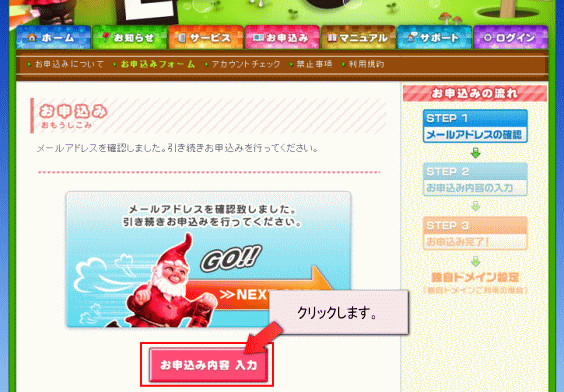
この画面が表示されるので、「お申込み内容入力」をクリックします。
lolipop(ロリポップ)のお申し込みのページ
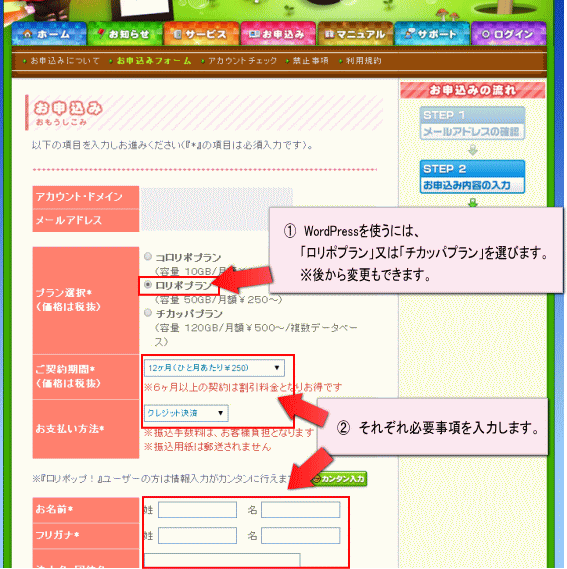
1. プランの選択は、「ロリポプラン」又は「チカッパプラン」を選びます。
(コロリポプランはWordPress簡単インストールが使えません)
2. 「ご契約期間」、「お支払方法」を選び、下の項目も入力していきます。
3. 入力が終わったら「申込み内容確認」ボタンをクリックします。
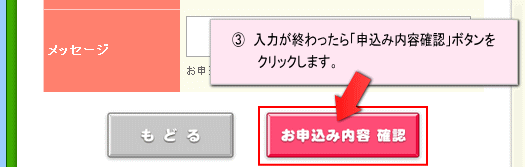
お申込み内容確認画面
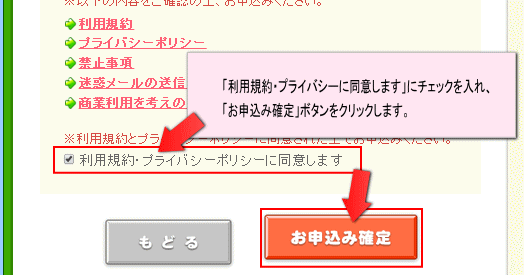
お申込み内容確認画面では、下の方の「利用規約・プライバシーポリシーに同意します」にチェックを入れ、「お申込み確定」ボタンをクリックします。
これでロリポップの申し込みは完了です!
↓ロリポップの期間限定 かなりお得なキャンペーンです。
ムームードメインでドメインの取得する方法
ワードプレスを使うのにお勧めのドメイン会社は、
ムームードメイン
![]() (ドメイン取得が最安値。ロリポップの提携会社なので設定が楽)
(ドメイン取得が最安値。ロリポップの提携会社なので設定が楽)
お名前.com
![]() (ドメインが安いが、設定が複雑で初心者向きではない)
(ドメインが安いが、設定が複雑で初心者向きではない)
この2つです。
以前に、お名前.com×ロリポップで、ドメインの設定をしたことがあるのですが、初心者の私にはかなり大変な作業でした![]()
初心者さん的には断然ムームードメインの方がお勧めです。
ムームードメインで希望のドメインが取れるか調べる
ムームードメインのトップページを表示しましょう⇒ムームードメイン
![]()
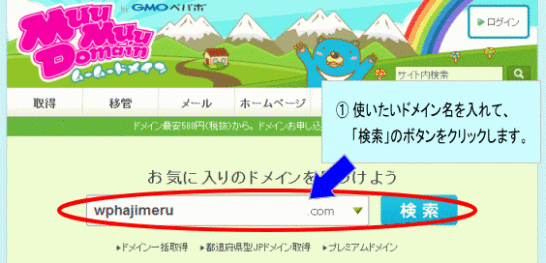
1. お好きなドメイン名を入れて、「検索」のボタンをクリックします。
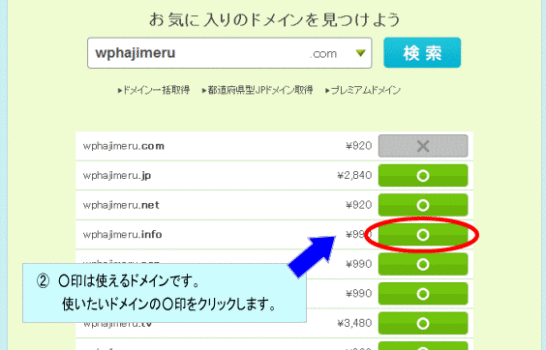
2. ○印は使えるドメインです。使いたいドメインの○印をクリックします。
3. 「新規登録」の画面になるので入力をして、完了です!
↓期間限定のお得なキャンペーン中です。
これで、サーバーとドメインが決定しました!
まとめ
この後は、lolipop(ロリポップ)に今取得した「ドメインの登録」とムームードメインに「DNSサーバーの設定」を行います。
(難しそうに聞こえますが、設定はすごく簡単なので大丈夫です![]() )
)
随分長くなってしまったので、この内容は次の記事でご説明します。
本日もありがとうございました!
次の記事です⇒ロリポップで独自ドメインの設定&ムームードメインでネームサーバ設定変更の方法